Εάν έχετε μόνο ένα σημειωματάριο, δεν χρειάζεται να το κλείσετε όταν ολοκληρώνετε την εργασία σας. Απλώς κλείστε το OneNote και οι σημειώσεις σας αποθηκεύονται αυτόματα.
Αν έχετε πολλά σημειωματάρια ή αν εργάζεστε με κοινόχρηστα σημειωματάρια, μπορείτε να πραγματοποιήσετε εναλλαγή μεταξύ των σημειωματαρίων ή να τα συμπτύξετε, ώστε να είναι ευκολότερη η περιήγηση.
-
Κάντε κλικ στο όνομα του σημειωματαρίου που χρησιμοποιείτε τη δεδομένη στιγμή. Θα εμφανιστεί μια λίστα των διαθέσιμων σημειωματαρίων.
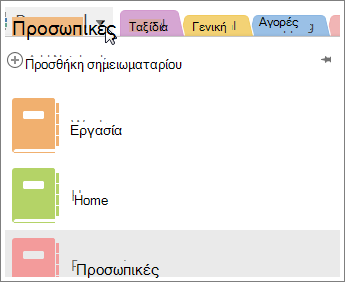
-
Κάντε κλικ στο σημειωματάριο στο οποίο θέλετε να μεταβείτε.
Κατάργηση σημειωματαρίου από τη λίστα
Όταν ολοκληρώσετε τις εργασίες με το σημειωματάριο για τα καλά, ας πούμε στο τέλος του εξαμήνου ή όταν έχει ολοκληρωθεί ένα έργο, μπορείτε να το καταργήσετε από τη λίστα με τα σημειωματάρια.
-
Κάντε κλικ στο όνομα του σημειωματαρίου που χρησιμοποιείτε τη δεδομένη στιγμή για να δείτε τη λίστα των διαθέσιμων σημειωματαρίων.
-
Κάντε δεξί κλικ στο σημειωματάριο που θέλετε να κλείσετε και, στη συνέχεια, κάντε κλικ στην εντολή Κλείσιμο σημειωματαρίου.
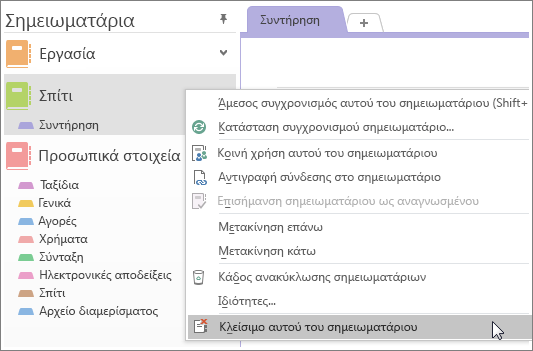
Συμβουλή: Όταν καταργείτε ένα σημειωματάριο από τη λίστα, αυτό δεν διαγράφεται. Για να το επαναφέρετε, κάντε κλικ στις επιλογές Αρχείο > Άνοιγμα και επιλέξτε το σημειωματάριο που θέλετε να ανοίξετε ξανά από τη λίστα Πρόσφατα σημειωματάρια. Εάν θέλετε, μπορείτε να διαγράψετε οριστικά ένα σημειωματάριο.










